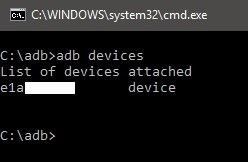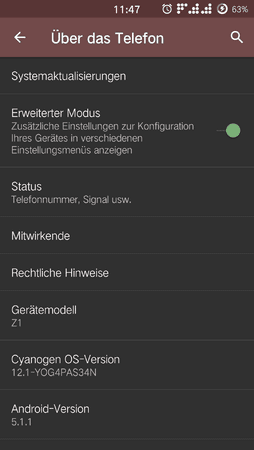Lerax
Fortgeschrittenes Mitglied
- 152
Hallo liebe Android-Hilfe User!
Da nun doch einige Leute sich eine deutsche Anleitung zum Thema ZUK Z1 Bootloader Unlock, TWRP und Root gewünscht hatten erstelle ich diese nun. Und tut mir einen Gefallen, nehmt euch 2 Minuten Zeit und liest euch den Disclaimer durch, es ist nur zu eurem Besten!
ADB/Fastboot: [TOOL] [WINDOWS] ADB, Fastboot and Drivers - 15 seconds ADB Installer v1.4.3
ZUK Z1 Treiber: [Files] ZUK Z1 ( Drivers + QPST + ROMs + TWRP + Others ) (bitte drauf achten, dass ihr den Download Link nehmt beidem "|| ZUK Z1 Drivers ||" rechts daneben steht!
TWRP Recovery: Download TWRP for Z1 (Offizielles TWRP!)
SuperSU: SuperSU Download Achtung SuperSU 2.46 funktioniert NICHT mit Android 6.0 (Cyanogenmod 13)
(Thanks to Chainfire: Chainfire - Senior Moderator / Senior Recognized Developer - Where is my shirt? - Netherlands - XDA Forums)
Entwickleroptionen Freischalten (Einstellungen -> Über das Telefon -> ca. 10x schnell auf Build-Nummer drücken) nun findet ihr unter Einstellungen als vorletzten Punkt die Entwickleroptionen!
Dann in die Entwickleroptionen rein und Häkchen bei "OEM-Entsperrung" und "Android-Debugging" setzen und das Häkchen bei "CM-Recovery aktualisieren" entfernen!
Führt nun bitte zuerst den ADB/Fastboot installer (als Administrator!) aus und danach die ZUK Z1 Treiber (ohne diese wird euer Gerät nicht im fastboot Modus erkannt und somit funktioniert der Unlock bzw. das Flashen nicht!)
Nachdem ihr ADB/Fastboot installiert habt, findet ihr unter der Festplatte C den Ordner "adb". Öffnet diesen und öffnet darin die CMD Konsole (Shiftklick + Rechtsklick im Ordner ADB und wählt aus: "Eingabeaufforderung hier öffnen")
Legt die Recoverydatei in meinem Fall: "twrp.img" im ADB Ordner ab!
Gebt nun die Befehle in der Reihenfolge wie sie gelistet sind ein:
1. "adb devices" (Hier sollte wie im Bild zu sehen eure Seriennummer erscheinen! Falls nicht bitte überprüfen ob ihr in den Entwickleroptionen USB Debugging aktiviert, und diesen PC zugelassen habt!)
2. "adb reboot bootloader" (Damit bootet ihr das Handy in den fastboot / bootloader Modus)
3. "fastboot -i 0x2b4c oem unlock-go" (damit startet ihr den Bootloader Unlock Prozess, das ganze dürfte nicht länger als wenige Sekunden dauern, schaut im CMD Fenster nach ob ihr eine "finished" Medung bekommt. (ACHTUNG, DIESER SCHRITT LÖSCHT EURE DATEN AUF DEM GERÄT!!))
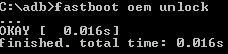
4. "fastboot -i 0x2b4c flash recovery twrp.img" (mit diesem Schritt, spielt ihr die TWRP Custom Recovery auf das Gerät, es kann natürlich sein, dass die Recovery einen anderen Datei Namen hat, also benennt die Recovery einfach wie in meinem Fall vorher: "z1.twrp.2.8.7.0.By.Breadcrust-UPDATE3.img" zu "twrp.img" um!) Auch hier solltet ihr eine finished Meldung bekommen, falls ja dann Glückwunsch! TWRP ist nun auf dem Gerät!
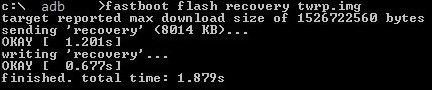
5. Jetzt gebt ihr "fastboot -i 0x2b4c reboot" in die Commandozeile ein aber BEVOR ihr Enter drückt haltet die Volume Up&Down Taste gleichzeitig auf dem Gerät gedrückt, erst dann schickt ihr den Befehl los und lasst die Tasten am Gerät solange gedrückt, bis ihr das normale Android ZUK Logo seht. Damit bootet das Gerät direkt in die Recovery, bootet ihr erst später in die Recovery kann es sein, dass die installation fehlschlägt dann habt ihr anstatt TWRP immer noch die normale Recovery drauf!
WICHTIG! Bitte aktiviert danach wieder die Entwickleroptionen und entfernt das Häkchen bei CM-Recovery aktualisieren, ansonsten wird bei jedem größeren OTA Update eure Custom Recovery gegen die Originale ausgetauscht und dann müsst ihr die Recovery erneut flashen!
Root Installation
Bootet euer Handy in die Custom Recovery (bei ausgeschaltetem Gerät Volume Up&Down sowie Power On/Off Taste gleichzeitig für ca. 3 Sekunden drücken!).
Es empfiehlt sich vorher über die Schaltfläche "Wipe" einen Factory Reset durchzuführen! (Löscht alle Daten auf dem Gerät!)
Schließt nun euer Handy während es im Recovery ist per USB an den PC an und übertragt die SuperSU.zip File vom Rechner auf das Smartphone.
Geht anschließend auf die Schaltfläche "Install" scrollt runter bis ihr die SuperSU.ZIP findet und wählt diese aus.
Zuletzt nur noch einen Swipe und die SuperSU App wird installiert. Danach könnt ihr euer Gerät über die Schaltfläche "Reboot" -> "System" Neustarten.
Habt ihr nun alles richtig gemacht, dann glückwunsch zum gerooteten ZUK Z1 mit TWRP und SuperSU!
Da nun doch einige Leute sich eine deutsche Anleitung zum Thema ZUK Z1 Bootloader Unlock, TWRP und Root gewünscht hatten erstelle ich diese nun. Und tut mir einen Gefallen, nehmt euch 2 Minuten Zeit und liest euch den Disclaimer durch, es ist nur zu eurem Besten!
+++ DISCLAIMER / Wichtige Informationen +++
- Weder ich noch Android-Hilfe sind in irgendeiner Art und Weise haftbar zu machen, falls was beim Unlock oder Installationsprozess schief gehen sollte! Das ganze geschieht allein auf euer eigenes Risiko!
- Ich habe mich beim erstellen dieser Anleitung bei vielen Quellen bedient, diese sind bei dem Download der benötigten Dateien ersichtlich. Falls ihr also z.B. bei XDA ein Konto habt, lasst den entsprechenden Personen ein Danke da, um sie zu unterstützen!
- Die Installation von TWRP gelingt nur mit entsperrtem Bootloader!
- Ggf. werdet ihr durch diesen Prozess die Herstellergaratie verlieren!
- Bitte achtet darauf, dass euer Gerät mindestens 60 % Akku hat um zu verhindern, dass es während des Prozesses ausgeht!
- Es kann passieren, dass das Gerät durch den Unlock bzw. der installation der Custom Recovery einen Soft- und/oder Hardbrick bekommt und somit das komplette Gerät unbrauchbar gemacht wird!
- Auch wenn es unwahrscheinlich ist, ist es möglich, dass die Dateien Viren enthalten können!
- Beim Bootloader Unlock wird euer Smartphone auf Werkseinstellungen zurückgesetzt d.h. all eure Daten werden gelöscht. Sichert sie also bitte vorher!
- Erfolgreich getestet mit: Windows 7, Windows 8.1 und Windows 10 in der 64 Bit varriante!
- Die Anleitung ist relativ neu! Es ist also nicht unwahrscheinlich, dass diese Fehler enthält bitte geht also vorsichtig beim durchführen der gezeigten Schritte vor!
+++ Vorbereitung / Benötigte Dateien +++
ADB/Fastboot: [TOOL] [WINDOWS] ADB, Fastboot and Drivers - 15 seconds ADB Installer v1.4.3
ZUK Z1 Treiber: [Files] ZUK Z1 ( Drivers + QPST + ROMs + TWRP + Others ) (bitte drauf achten, dass ihr den Download Link nehmt beidem "|| ZUK Z1 Drivers ||" rechts daneben steht!
TWRP Recovery: Download TWRP for Z1 (Offizielles TWRP!)
SuperSU: SuperSU Download Achtung SuperSU 2.46 funktioniert NICHT mit Android 6.0 (Cyanogenmod 13)
(Thanks to Chainfire: Chainfire - Senior Moderator / Senior Recognized Developer - Where is my shirt? - Netherlands - XDA Forums)
Entwickleroptionen Freischalten (Einstellungen -> Über das Telefon -> ca. 10x schnell auf Build-Nummer drücken) nun findet ihr unter Einstellungen als vorletzten Punkt die Entwickleroptionen!
Dann in die Entwickleroptionen rein und Häkchen bei "OEM-Entsperrung" und "Android-Debugging" setzen und das Häkchen bei "CM-Recovery aktualisieren" entfernen!
Bootloader Unlock / Recovery Installation
Führt nun bitte zuerst den ADB/Fastboot installer (als Administrator!) aus und danach die ZUK Z1 Treiber (ohne diese wird euer Gerät nicht im fastboot Modus erkannt und somit funktioniert der Unlock bzw. das Flashen nicht!)
Nachdem ihr ADB/Fastboot installiert habt, findet ihr unter der Festplatte C den Ordner "adb". Öffnet diesen und öffnet darin die CMD Konsole (Shiftklick + Rechtsklick im Ordner ADB und wählt aus: "Eingabeaufforderung hier öffnen")
Legt die Recoverydatei in meinem Fall: "twrp.img" im ADB Ordner ab!
Gebt nun die Befehle in der Reihenfolge wie sie gelistet sind ein:
1. "adb devices" (Hier sollte wie im Bild zu sehen eure Seriennummer erscheinen! Falls nicht bitte überprüfen ob ihr in den Entwickleroptionen USB Debugging aktiviert, und diesen PC zugelassen habt!)
2. "adb reboot bootloader" (Damit bootet ihr das Handy in den fastboot / bootloader Modus)
3. "fastboot -i 0x2b4c oem unlock-go" (damit startet ihr den Bootloader Unlock Prozess, das ganze dürfte nicht länger als wenige Sekunden dauern, schaut im CMD Fenster nach ob ihr eine "finished" Medung bekommt. (ACHTUNG, DIESER SCHRITT LÖSCHT EURE DATEN AUF DEM GERÄT!!))
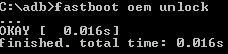
4. "fastboot -i 0x2b4c flash recovery twrp.img" (mit diesem Schritt, spielt ihr die TWRP Custom Recovery auf das Gerät, es kann natürlich sein, dass die Recovery einen anderen Datei Namen hat, also benennt die Recovery einfach wie in meinem Fall vorher: "z1.twrp.2.8.7.0.By.Breadcrust-UPDATE3.img" zu "twrp.img" um!) Auch hier solltet ihr eine finished Meldung bekommen, falls ja dann Glückwunsch! TWRP ist nun auf dem Gerät!
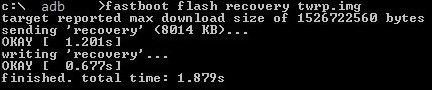
5. Jetzt gebt ihr "fastboot -i 0x2b4c reboot" in die Commandozeile ein aber BEVOR ihr Enter drückt haltet die Volume Up&Down Taste gleichzeitig auf dem Gerät gedrückt, erst dann schickt ihr den Befehl los und lasst die Tasten am Gerät solange gedrückt, bis ihr das normale Android ZUK Logo seht. Damit bootet das Gerät direkt in die Recovery, bootet ihr erst später in die Recovery kann es sein, dass die installation fehlschlägt dann habt ihr anstatt TWRP immer noch die normale Recovery drauf!
WICHTIG! Bitte aktiviert danach wieder die Entwickleroptionen und entfernt das Häkchen bei CM-Recovery aktualisieren, ansonsten wird bei jedem größeren OTA Update eure Custom Recovery gegen die Originale ausgetauscht und dann müsst ihr die Recovery erneut flashen!
Root Installation
Bootet euer Handy in die Custom Recovery (bei ausgeschaltetem Gerät Volume Up&Down sowie Power On/Off Taste gleichzeitig für ca. 3 Sekunden drücken!).
Schließt nun euer Handy während es im Recovery ist per USB an den PC an und übertragt die SuperSU.zip File vom Rechner auf das Smartphone.
Geht anschließend auf die Schaltfläche "Install" scrollt runter bis ihr die SuperSU.ZIP findet und wählt diese aus.
Zuletzt nur noch einen Swipe und die SuperSU App wird installiert. Danach könnt ihr euer Gerät über die Schaltfläche "Reboot" -> "System" Neustarten.
Habt ihr nun alles richtig gemacht, dann glückwunsch zum gerooteten ZUK Z1 mit TWRP und SuperSU!
Zuletzt bearbeitet: